『【動画講座】ゼロからやさしくはじめるPython入門 Essential』実行の準備
本講座では、Pythonを「Google Colaboratory」という場所で実行しながら学ぶことを前提にしています。
「Google Colaboratory」は簡単な準備で始められる便利なサービスです。以下に使うための準備をまとめますので、手順に沿って進めてください。
(1)Google Chromeを用意する
「Google Colaboratory」は、実行するためのWebブラウザーとして「Google Chrome」を推奨しています。もしインストールしていない場合は、以下よりインストールしてください。
Google Chromeのインストール
https://www.google.co.jp/chrome/
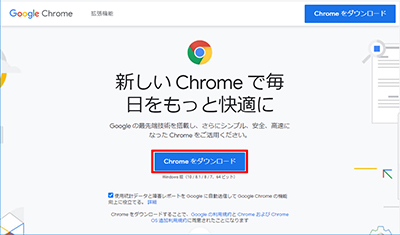
Googleアカウントの用意
「Google Colaboratory」を利用するにはGoogleアカウントも必要です。もし持っていない場合は、以下より作成してください。
Googleアカウントの作成
https://accounts.google.com/Login?hl=ja

(3)Google Colaboratoryにアクセスし、ログインする
それではいよいよ「Google Colaboratory」にアクセスしてみましょう。
Google Colaboratory
https://colab.research.google.com/
画面右上にある「ログイン」ボタンをクリックして、Googleアカウントでログインしましょう。

(4)新規ノートブックを作成しよう
ログインしたら、新規ノートブックを作成しましょう。画面上にあるメニューから[ファイル→ノートブックを新規作成]をクリックします。
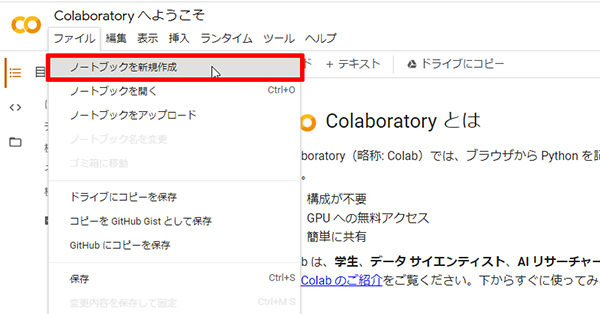
(5)プログラムを実行するには
プログラムは、画面右側のテキストボックス(「コードセル」と呼びます)に入力します。そして、テキストボックス左側の(![]() )をクリックすると実行できます。または、[Ctrl+Enter]キーを押すことでも実行できます。
)をクリックすると実行できます。または、[Ctrl+Enter]キーを押すことでも実行できます。
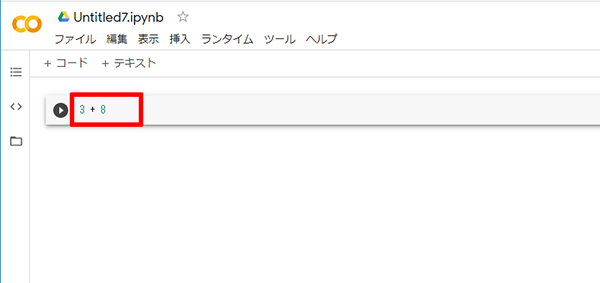
なお、本講座では、「コードセル」に入力するプログラムコードの左端には「>」があります。「>」が出てきたら、入力して実行してみてください(「>」自体は入力しません)。なお2行以上「>」が出てくる場合は、「>」が終わるまでの行をすべて入力してから実行します。
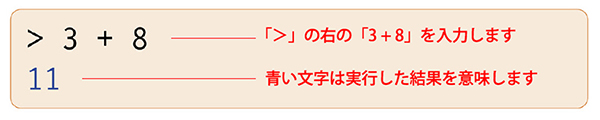
(6)コードセルを増やすには
コードセルを追加するには、メニューから「挿入→コードセル」をクリックします。または、メニューのすぐ下にある「+コード」をクリックしても増やせます。

(7)ノートブックには名前を付けておこう
画面左上に、ノートブックの名前が表示されています。ノートブックを作成すると、「Untitled(番号)」のような名前が入っているのですが、後で探しやすいように名前を付けておきましょう。名前をクリックして、名前を入力し、[Enter]キーを押します。

↓

(8)ノートブックを保存するには
Google Colaboratoryのノートブックは、自動的に保存されますが、手動で保存したい場合には、「ファイル→保存」をクリックします。
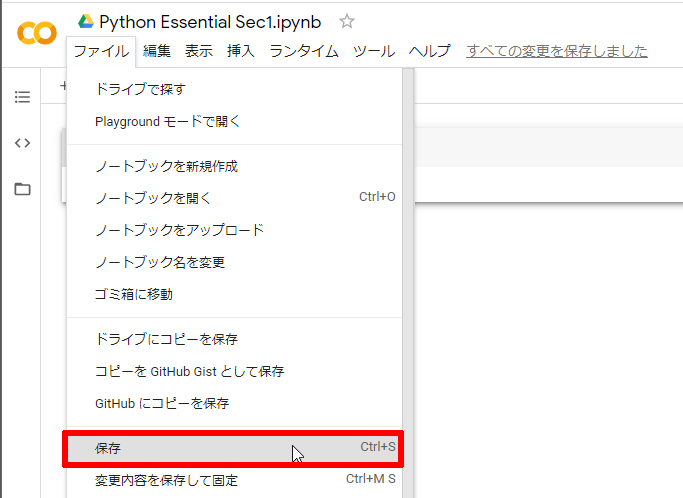
(9)一度閉じたノートブックを開くには
Google Colaboratoryのノートブックは、Googleドライブの中に保存されています。
Googleドライブ
https://drive.google.com/
Googleドライブを開き「マイドライブ」を確認すると、「Colab Notebooks」というフォルダができているので、その中を確認すると、保存したノートブックがあります。ファイルをクリックし、次の画面の上部で「Google Colaboratoryで開く」をクリックします。
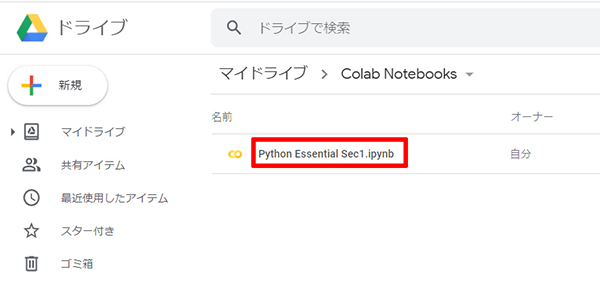
※ご注意
プログラムの中には、前に実行したプログラムの結果を参考にして、実行するものもあります。
基本的には1つの動画の中で登場するプログラムは、最初から順番に実行するようにしてください。
本講座のプログラムをColaboratory上に書いたサンプルコードは、ご購入後にご覧いただけます。

